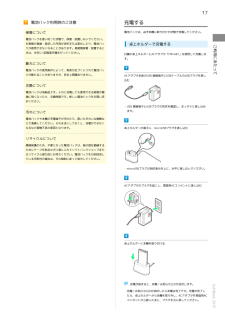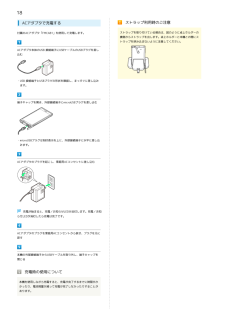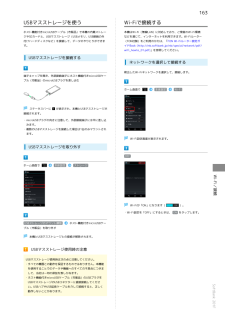Q&A
取扱説明書・マニュアル (文書検索対応分のみ)
"USB接続" 一致するキーワードは見つかりませんでした。
"USB接続"3 件の検索結果
17電池パック利用時のご注意保管について充電する電池パックは、必ず本機に取り付けた状態で充電してください。電池パックを使い切った状態で、保管・放置しないでください。クが使用できなくなることがあります。長期間保管・放置するときは、半年に1回程度充電を行ってください。卓上ホルダーで充電する付属の卓上ホルダーとACアダプタ「FMCAB1」を使用して充電します。膨れについて電池パックの使用条件によって、寿命が近づくにつれて電池パックが膨れることがありますが、安全上問題ありません。ACアダプタ本体のUSB 接続端子にUSBケーブルのUSBプラグを差しご利用にあたってお客様が登録・設定した内容が消失または変化したり、電池パッ込む交換について電池パックは消耗品です。十分に充電しても使用できる時間が極端に短くなったら、交換時期です。新しい電池パックをお買い求めください。・USB 接続端子とUSBプラグの形状を確認し、まっすぐに差し込み汚れについてます。電池パックや本機の充電端子が汚れたら、乾いたきれいな綿棒などで清掃してください。そのままにしておくと、充電ができなくなるなど接触不良の原因となります。卓上ホルダーの端子に、mi...
18ACアダプタで充電する付属のACアダプタ「FMCAB1」を使用して充電します。ストラップ利用時のご注意ストラップを取り付けている場合は、図のように卓上ホルダーの裏側からストラップを出します。卓上ホルダーと本機との間にストラップを挟み込まないように注意してください。ACアダプタ本体のUSB 接続端子にUSBケーブルのUSBプラグを差し込む・USB 接続端子とUSBプラグの形状を確認し、まっすぐに差し込みます。端子キャップを開き、外部接続端子にmicroUSBプラグを差し込む・microUSBプラグは刻印表示を上に、外部接続端子に水平に差し込みます。ACアダプタのプラグを起こし、家庭用ACコンセントに差し込む充電が始まると、充電/お知らせLEDが点灯します。充電/お知らせLEDが消灯したら充電は完了です。ACアダプタのプラグを家庭用ACコンセントから抜き、プラグを元に戻す本機の外部接続端子からUSBケーブルを取り外し、端子キャップを閉じる充電時の使用について本機を使用しながら充電すると、充電が完了するまでに時間がかかったり、電池残量が減って充電が完了しなかったりすることがあります。
163USBマスストレージを使うWi-Fiで接続するホスト機能付きmicroUSBケーブル(市販品)で本機の内蔵ストレー本機はWi-Fi(無線LAN)に対応しており、ご家庭のWi-Fi環境ジやSDカードと、USBマスストレージ(USBメモリ、USB接続の外などを通じて、インターネットを利用できます。Wi-Fiルーター付けハードディスクなど)を接続して、データのやりとりができま(FON社製)をご利用のかたは、「FON Wi-Fiルーター設定ガす。イドBook (http://mb.softbank.jp/mb/special/network/pdf/wifi_howto_01.pdf)」を参照してください。USBマスストレージを接続する端子キャップを開き、外部接続端子にホスト機能付きmicroUSBケーネットワークを選択して接続する検出したWi-Fiネットワークを選択して、接続します。ブル(市販品)のmicroUSBプラグを差し込むホーム画面でステータスバーに本体設定Wi-Fiが表示され、本機とUSBマスストレージが接続されます。・microUSBプラグの向きに注意して、外部接続端子に水平に差し込みます。・複数...
- 1